
- •Глава 41. Из чего состоит чертеж
- •41.1. Листы
- •41.2. Виды
- •41.3. Знак неуказанной шероховатости
- •41.3.1. Простановка знака
- •41.3.2. Настройка параметров текста знака неуказанной шероховатости
- •41.3.3. Редактирование и удаление знака
- •41.4. Технические требования
- •Глава 42. Управление листами
- •42.1. Основная надпись и формат листа
- •42.2. Добавление листа
- •42.3. Удаление листа
- •42.4. Переключение между листами
- •42.5. Нумерация листов
- •Глава 43. Основная надпись чертежа
- •43.1. Заполнение основной надписи
- •43.1.1. Пользовательское меню
- •43.1.2. Дата
- •43.1.3. Текстовые шаблоны
- •43.1.4. Коды и наименования
- •43.2. Удаление содержимого основной надписи
- •Глава 44. Общие сведения о видах
- •44.1. Получение изображений в различных масштабах
- •44.2. Состояния видов
- •44.3. Создание простого вида
- •44.4. Настройка параметров видов
- •44.5. Обозначение вида
- •44.5.1. Объект оформления, связанный с видом
- •44.5.2. Ассоциативная связь между обозначением вида и обозначением объекта оформления
- •44.5.3. Редактирование обозначения вида как части вида
- •44.5.4. Редактирование обозначения вида как текстового объекта
- •Глава 45. Общие приемы работы с видами
- •45.1. Переключение между видами
- •45.2. Изменение состояния вида
- •45.3. Изменение параметров вида
- •45.4. Выделение вида
- •45.5. Копирование и перенос видов через буфер
- •45.6. Удаление вида
- •45.7. Настройка отрисовки фоновых и выключенных видов
- •45.8. Компоновка видов на листе
- •Глава 46. Слои
- •46.1. Состояния слоев
- •46.2. Менеджер документа
- •46.3. Создание нового слоя
- •46.4. Переключение между слоями
- •46.5. Изменение состояния и параметров слоя
- •46.6. Выделение слоя
- •46.7. Удаление слоя
- •46.8. Настройка отрисовки фоновых слоев
- •46.9. Управление слоями в графическом документе
- •46.9.1. Наборы слоев
- •46.9.2. Настройка группирования слоев
- •46.9.3. Операции с наборами слоев
- •46.9.4. Использование наборов для задания свойств слоев
- •Глава 47. Технические требования
- •47.1. Размещение технических требований на чертеже
- •47.2. Разбивка технических требований на страницы
- •47.3. Редактирование и удаление технических требований
- •47.4. Настройка технических требований
- •Глава 48. Разбиение чертежа на зоны
- •Глава 49. Общие сведения об ассоциативных видах
- •49.1. Дерево построения чертежа
- •49.2. Типовая последовательность действий при создании ассоциативного чертежа модели
- •49.3. Настройка ассоциативных видов
- •49.3.1. Параметры
- •49.3.2. Линии
- •49.3.3. Объекты
- •49.3.4. Обозначение
- •49.4. Умолчательная настройка ассоциативных видов
- •Глава 50. Построение видов
- •50.1. Стандартные виды
- •50.2. Произвольный вид
- •50.3. Проекционный вид
- •50.4. Вид по стрелке
- •50.5. Местный вид
- •50.6. Выносной элемент
- •50.7. Разрез/сечение
- •50.8. Местный разрез
- •50.9. Вид с разрывом
- •50.9.1. Создание разрыва
- •50.9.2. Направление сдвига при разрыве
- •50.9.3. Амплитуда
- •50.9.4. Настройка параметров линии разрыва
- •50.9.5. Особенности работы с разрывами изображений
- •Глава 51. Приемы работы с ассоциативными видами
- •51.1. Назначение «неразрезаемых» компонентов
- •51.2. Отключение изображения компонента на виде
- •51.3. Переход к редактированию модели
- •51.4. Предупреждения о необходимости перестроения чертежа и об ошибках
- •51.5. Заполнение основной надписи ассоциативного чертежа
- •51.5.1. Синхронизация основной надписи и модели
- •51.6. Разрушение ассоциативных связей
- •Глава 52. Общие сведения о фрагментах
- •52.1. Способы вставки фрагментов
- •Глава 53. Фрагменты в графическом документе
- •53.1. Вставка фрагмента
- •53.1.1. Вставка параметрического фрагмента
- •53.2. Создание и вставка локальных фрагментов
- •53.3. Редактирование вставленных фрагментов
- •53.3.1. Редактирование содержимого фрагмента
- •53.3.2. Редактирование параметров вставки
- •53.3.3. Замена источника
- •53.4. Управление фрагментами
- •53.5. Удаление вставок фрагментов из главного документа
- •Глава 54. Общие сведения о параметризации
- •54.1. Что такое параметрическое изображение
- •54.4. Принципы и приемы наложения связей и ограничений
- •54.5. Рекомендации по использованию параметрических возможностей
- •54.6. Особенности работы с параметрическими объектами
- •54.7. Параметрический режим
- •54.8. Общий порядок действий при построении параметрического изображения
- •54.9. Подготовка параметрических фрагментов для вставки в другие документы
- •Глава 55. Наложение связей и ограничений
- •55.1. Горизонталь
- •55.2. Вертикаль
- •55.3. Выравнивание точек по горизонтали
- •55.3.1. Выбор точки для выравнивания из нескольких совпадающих
- •55.4. Выравнивание точек по вертикали
- •55.5. Объединение точек
- •55.6. Точка на кривой
- •55.7. Симметрия двух точек
- •55.8. Параллельность
- •55.9. Перпендикулярность
- •55.10. Коллинеарность
- •55.11. Касание
- •55.12. Равенство радиусов
- •55.13. Равенство длин
- •55.14. Фиксация точки
- •55.15. Фиксация размера
- •55.16. Установка значения размера
- •55.17. Параметризация объектов
- •Глава 56. Отображение ограничений и степеней свободы
- •56.1. Ограничения
- •56.2. Степени свободы
- •Глава 57. Задание зависимостей между параметрическими переменными
- •57.1. Создание переменных
- •57.2. Ввод зависимостей
- •Глава 58. Просмотр и удаление связей и ограничений
- •58.1. Показать/удалить ограничения
- •58.2. Удалить все ограничения
- •59.1. Преобразование обычного изображения в параметрическое
- •59.2. Преобразование параметрического изображения в обычное
- •59.3. Редактирование параметрического изображения
- •59.3.1. Управление значениями размеров
- •59.3.2. Изменение значений переменных
- •59.3.3. Редактирование перетаскиванием точек
- •Глава 60. Таблицы переменных
- •60.1. Общие сведения
- •60.1.1. Создание, редактирование и удаление таблицы переменных
- •60.1.2. Использование таблицы переменных
- •60.1.3. Требования к файлу формата Excel, содержащему таблицу переменных
- •Глава 61. Общие сведения об атрибутах
- •Глава 62. Создание типов атрибутов
- •62.1. Создание атрибута табличного типа
- •62.1.1. Выбор прототипа
- •62.1.2. Описание структуры
- •62.2. Создание библиотеки типов атрибутов
- •62.3. Управление типами атрибутов
- •Глава 63. Использование атрибутов
- •63.1. Присвоение атрибутов объектам и документам
- •63.1.1. Атрибут одного графического объекта
- •63.1.2. Атрибут нескольких графических объектов
- •63.1.3. Атрибут документа
- •63.2. Копирование атрибутов между объектами
- •63.3. Операции с атрибутами объектов
- •63.4. Поиск объектов с использованием атрибутов
- •63.4.1. Атрибуты численного типа
- •63.4.2. Атрибуты строчного типа
- •63.4.3. Атрибуты табличного типа
- •Глава 64. Общие сведения
- •64.1. Текстовый курсор и управление им
- •Глава 65. Общие приемы работы
- •65.1. Выбор шрифта и установка его параметров
- •65.2. Редактирование текста, режимы вставки и замены
- •65.3. Выделение фрагментов текста
- •65.4. Копирование и перенос текста через буфер
- •65.5. Форматирование текста
- •65.5.1. Изменение параметров абзаца
- •65.5.2. Смена регистра символов
- •65.5.3. Переключение на латинские символы или кириллицу
- •65.6. Символы форматирования
- •65.7. Поиск и замена текста
- •65.7.1. Поиск текста
- •65.7.2. Замена текста
- •65.8. Использование блоков текста
- •65.9. Специальные вставки
- •65.9.1. Дроби
- •65.9.2. Индексы
- •65.9.3. Надстроки и подстроки
- •65.9.4. Специальные знаки и обозначения
- •65.9.5. Символы
- •65.9.6. Текстовые шаблоны
- •65.9.7. Вертикальный текст
- •65.9.8. Иллюстрации
- •65.10. Списки
- •65.10.1. Создание списков и управление ими
- •65.10.2. Настройка параметров списков
- •65.11. Стили текста
- •65.11.1. Выбор текущего стиля текста
- •Глава 66. Проверка правописания
- •66.1. Автоматическая проверка текста
- •66.2. Проверка правописания по вызову команды
- •66.3. Настройка параметров проверки правописания
- •66.4. Выполнение проверки
- •66.4.1. Графический документ
- •66.4.2. Текстовый документ
- •66.4.3. Спецификация
- •66.5. Словари
- •66.5.1. Редактирование вспомогательного словаря
- •66.5.2. Создание нового вспомогательного словаря
- •66.5.3. Подключение существующего вспомогательного словаря
- •66.5.4. Добавление слов во вспомогательный словарь при проверке орфографии
- •Глава 67. Текст в графическом документе
- •67.1. Надписи
- •67.1.1. Редактирование положения и текста надписи
- •67.1.2. Формат надписей на чертеже
- •67.2. Тексты, входящие в состав сложных объектов
- •67.3. Ссылки
- •67.3.1. Создание
- •67.3.2. Обновление
- •67.3.3. Редактирование
- •67.3.4. Разрушение
- •Глава 68. Создание текстового документа
- •68.1. Режим отображения
- •68.2. Основная надпись и формат
- •68.3. Дополнительные листы
- •68.4. Настройка параметров текста документа
- •Глава 69. Общие сведения
- •69.1. Приемы работы
- •69.1.1. Ввод текста в ячейку таблицы
- •69.1.2. Выделение ячеек, строк и столбцов таблицы
- •69.1.3. Объединение ячеек
- •69.1.4. Разделение ячеек
- •69.1.5. Изменение размеров ячеек таблицы
- •69.1.6. Вставка и удаление строк и столбцов таблицы
- •69.1.7. Границы ячеек
- •69.1.8. Сохранение таблиц
- •69.1.9. Блокировка размеров таблицы
- •69.1.10. Форматирование ячеек
- •69.2. Настройка параметров текста в таблице
- •Глава 70. Использование таблиц
- •70.1. Таблицы в графическом документе
- •70.1.1. Вставка таблицы из файла
- •70.1.2. Редактирование таблицы
- •70.2. Таблицы в текстовом документе
- •70.3. Прочие случаи использования таблиц
- •Глава 71. Общие сведения
- •71.1. Информационное окно
- •Глава 72. Измерения на плоскости
- •72.1. Координаты точки
- •72.2. Расстояние между двумя точками
- •72.3. Расстояние между точками на кривой
- •72.4. Расстояние от кривой до точки
- •72.5. Расстояние между двумя кривыми
- •72.6. Угол между двумя прямыми/отрезками
- •72.7. Угол, образованный тремя точками
- •72.8. Длина кривой
- •72.9. Площадь
- •73.1. Задание границ объектов
- •73.2. МЦХ плоских фигур
- •73.3. МЦХ тел вращения
- •73.4. МЦХ тел выдавливания
- •Глава 74. Менеджер библиотек
- •74.1. Окно Менеджера библиотек
- •74.2. Управление Менеджером библиотек
- •74.3. Управление библиотеками
- •Глава 75. Библиотека фрагментов
- •75.1. Создание библиотеки фрагментов
- •75.2. Вставка фрагментов из библиотеки
- •75.3. Отключение библиотеки
- •75.4. Сервисные функции
- •Глава 76. Общие сведения о печати документов
- •76.1. Режим предварительного просмотра
- •76.2. Размещение документов на поле вывода
- •76.2.1. Перемещение документа
- •76.2.2. Поворот документа
- •76.2.3. Масштабирование документа
- •76.2.4. Подгонка масштаба документа
- •76.2.5. Одновременное размещение нескольких документов
- •76.3. Масштаб просмотра
- •76.4. Печать части изображения
- •76.5. Отмена печати указанных страниц
- •76.6. Установка фильтров вывода
- •76.7. Настройка параметров вывода
- •76.8. Выбор нужного принтера (плоттера) и его настройка
- •76.9. Особенности вывода документов на векторные устройства
- •Глава 77. Печать графических документов и моделей
- •Глава 78. Печать текстовых документов и спецификаций
- •Глава 79. Обмен информацией с другими системами
- •79.1. Импорт
- •79.2. Экспорт
- •79.3. Сохранение в растровый формат
- •79.3.1. Чертеж, фрагмент
- •79.3.2. Многолистовой чертеж
- •79.3.3. Текстовый документ, спецификация
- •79.3.4. Условия, определяющие возможность записи
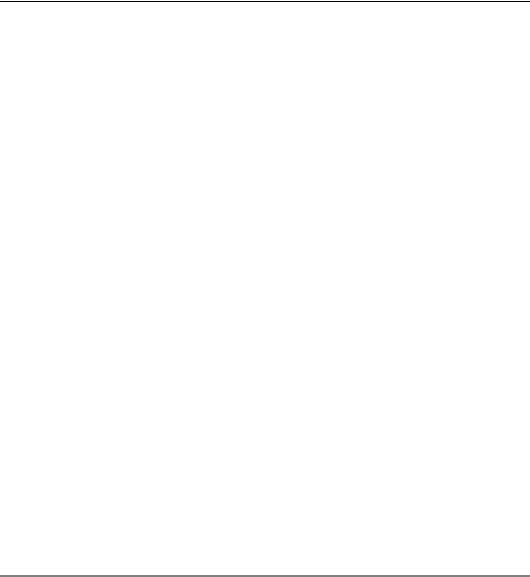
Часть XI. Текстовый редактор
рационально. В этом случае можно сделать так, чтобы все новые документы сразу со! здавались с требуемыми дополнительными листами.
Для этого вызовите команду Сервис — Параметры... — Новые документы — Тексто вый документ — Дополнительные листы.
В правой части появившегося диалога вы можете указать оформления дополнительных листов и порядок их следования в новых документах так же, как для текущего документа.
При работе с текстовым документом, содержащим дополнительные листы, действуют следующие правила.
▼Дополнительные листы учитываются при автоматической нумерации листов.
▼Если дополнительный лист в начале документа имеет оформление, в котором все сво! бодное поле листа занято таблицей основной надписи, то ввод текста возможен только в ячейки таблицы. Например, основная надпись Титульный лист. ГОСТ 2.105 95 состоит из таблицы, занимающей все свободное поле листа.
▼Если на дополнительном листе, расположенном в начале документа, имеется место, сво! бодное от таблицы основной надписи, то на нем может располагаться основной текст до! кумента.
▼Дополнительные листы в конце документа не могут содержать основной текст докумен! та. Ввод текста на этих листах возможен только в ячейки таблицы основной надписи (да! же при наличии на этих листах места, свободного от таблиц).
68.4.Настройка параметров текста документа
Вы можете настроить умолчательные параметры текста для текущего текстового доку! мента. Для этого вызовите команду Сервис — Параметры... — Текущий текстовый документ.
Выберите пункт Шрифт по умолчанию в правой части появившегося диалога. Из спис! ка в левой части диалога выберите шрифт, который будет по умолчанию использоваться для текста и таблиц в текущем документе.
Выберите пункт Текст документа в правой части диалога. Элементы управления, поя! вившиеся в его левой части, представлены в таблице 68.2.
Табл. 68.2. Диалог настройки параметров текста
Элемент |
Описание |
|
|
Шаг строк |
Расстояние между базовыми линиями строк в абзаце. |
Красная строка |
Величина отступа вправо от границы абзаца в его первой строке. |
Слева |
Расстояние от левой границы абзаца до левой границы поля ввода. |
Справа |
Расстояние от правой границы абзаца до правой границы поля |
|
ввода. |
Интервал |
Расстояние между двумя соседними абзацами. Оно складывается |
|
из двух величин — интервала после первого абзаца и интервала |
|
перед вторым абзацем. |
226

Глава 68. Создание текстового документа
Табл. 68.2. Диалог настройки параметров текста
|
Элемент |
Описание |
|
|
|
|
Выравнивание |
Группа переключателей, позволяющая установить способ |
|
|
выравнивания абзацев (по левой границе, по правой границе, |
|
|
центрирование, выравнивание по двум границам). |
|
Шрифт |
Кнопка для вызова диалога настройки параметров шрифта. |
|
|
Элементы этого диалога представлены в табл. 68.3. |
|
Табуляция |
Кнопка для вызова диалога настройки параметров табуляции. |
|
|
Элементы этого диалога представлены в табл. 68.4. |
|
|
|
Табл. 68.3. Диалог настройки параметров шрифта |
||
|
|
|
|
Элемент |
Описание |
|
|
|
|
Шрифт |
Список, позволяющий выбрать любой шрифт, установленный в |
|
|
Windows, за исключением растровых. |
|
Отличается |
Опция, показывающая, должен ли шрифт надписей совпадать со |
|
от шрифта |
шрифтом, установленным по умолчанию. |
|
по умолчанию |
Если опция выключена, то для текста используется умолчательный |
|
|
шрифт. Смена умолчательного шрифта будет отражаться на |
|
|
тексте. |
|
|
Если опция включена, то шрифт текста не зависит от |
|
|
умолчательного. |
|
|
При выборе из списка шрифта, отличного от умолчательного, |
|
|
опция включается автоматически. |
|
Высота |
Поле для ввода или выбора высоты шрифта. Напоминаем, что |
|
|
высотой стандартного чертежного шрифта является вертикальный |
|
|
размер прописной буквы в миллиметрах. |
|
Сужение |
Поле для ввода или выбора сужения шрифта. Сужение меньше |
|
|
единицы означает уменьшение ширины букв и пробелов межу |
|
|
ними в указанное количество раз, больше единицы — увеличение. |
|
Шаг строк* |
Поле для ввода шага строк текста. |
|
Цвет |
Кнопка для выбора цвета символов. |
|
Курсив |
Опция, позволяющая установить наклонное начертание символов. |
|
Жирный |
Опция, позволяющая установить утолщенное начертание |
|
|
символов. |
|
Подчеркнутый |
Опция, позволяющая установить подчеркивание символов. |
|
Пример |
Окно просмотра выбранного шрифта с текущими параметрами. |
|
|
|
227

Часть XI. Текстовый редактор
* В некоторых случаях поле может отсутствовать в диалоге.
Табл. 68.4. Диалог настройки табуляции
Элемент |
Описание |
|
|
Позиция |
Положение отступа табуляции в миллиметрах. |
Заполнение |
Список, позволяющий выбрать способ заполнения табуляции. |
Выравнивание |
Группа переключателей, управляющая способом выравнивания |
|
текста относительно позиции табуляции (табл. 68.5). |
|
Выравнивание текста с помощью табуляций может |
|
использоваться, например, при формировании оглавлений. |
Установить |
Кнопка, позволяющая добавить настраиваемую табуляцию в |
|
список. |
Удалить |
Кнопка, позволяющая удалить выделенную табуляцию. |
Удалить все |
Кнопка, позволяющая очистить сразу весь список табуляций. |
|
|
Табл. 68.5. Способы выравнивания текста относительно позиции табуляции
Способ |
Описание |
|
|
Влево |
Часть строки, введенная после табуляции, располагается справа от |
|
ее позиции. |
По центру |
Часть строки, введенная после табуляции, располагается |
|
симметрично относительно ее позиции. |
Вправо |
Часть строки, введенная после табуляции, располагается слева от |
|
ее позиции. |
По десятичной |
В позиции табуляции располагается точка, введенная в любом |
точке |
месте строки после табуляции. |
|
|
Если вы используете одни и те же параметры текста в большинстве текстовых докумен! тов, то выполнение соответствующей настройки в каждом документе нерационально. В этом случае можно сделать так, чтобы все новые документы сразу создавались с требу! емыми параметрами текста.
Для этого вызовите команду Сервис — Параметры... — Новые документы — Тексто вый документ — Дополнительные листы.
Выбирая в левой части диалога пункты Шрифт по умолчанию и Текст документа, вы можете настроить эти параметры для всех новых текстовых документов так же, как для текущего документа.
228
Часть XII
Таблицы
